Situatie
OneDrive (anterior SkyDrive , Windows Live SkyDrive si Windows Live Folders ) este un serviciu de gazduire de fisiere administrat de Microsoft ca parte a suitei sale de servicii Office Online . Permite utilizatorilor sa stocheze fisiere, precum si alte date personale, cum ar fi setarile Windows sau cheile de recuperare BitLocker in cloud . Fisierele pot fi sincronizate cu un PC si pot fi accesate de pe un browser web sau de pe un dispozitiv mobil, precum si in comun cu anumite persoane.
OneDrive ofera 5 GB de spatiu de stocare gratuit, poate fi adaugat un spatiu de stocare separat fie separat, fie prin abonamente la alte servicii Microsoft, inclusiv Office 365 si Groove Music .
Solutie
Pasi de urmat
Acum, trebuie sa apasati combinatia de taste Windows + tasta R pentru a va aparea casuta de RUN unde vom lucra pentru pasul urmator.
In casuta de RUN, scrieti comanda de mai jos :
shell : sendto ( dar fara spatii intre cuvinte)
Si click OK.
Comanda de mai sus o sa va duca la folderul ” Sent to” ,care este localizat :
C: Users Username AppData Roaming Microsoft Windows SendTo
In acest folder, creati in nou shortcut. Click dreapta -> New -> Shortcut
Locatia pentru OneDrive : C: Users PCName OneDrive . Click Next si alegeti numele pentru Shortcut, default este deja trecut OneDrive.
Click Finish.
Acum Shortcut-ul cu OneDrive o sa va apara ori de cate ori o sa folositi comanda Click Dreapta ->Sent To -> OneDrive.



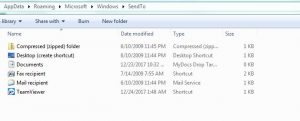
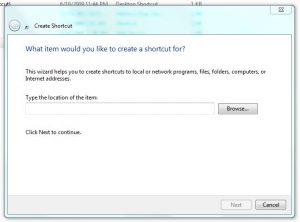
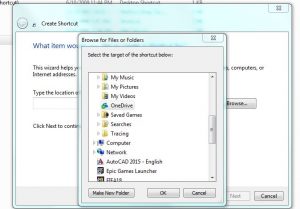



Leave A Comment?